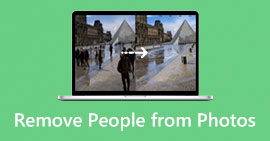Tarrojen poistaminen valokuvista ja videoista kätevästi
Jos pidät videoiden katselusta, katsotaan, että et halua kohdata häiriötä katsoessasi. Valitettavasti videoihisi on joskus kiinnitetty tarroja, mikä on turhauttavaa katseltaessa. Joissakin kuvissa on myös tarroja, joten et voi arvostaa kuvan kauneutta näiden ärsyttävien tarrojen takia. Onneksi tämä artikkeli tarjoaa sinulle parhaat tavat ratkaista tämä ongelma. Löydät myös erinomaiset työkalut, joita voit käyttää. Lue tämä artikkeli Opi poistamaan tarroja valokuvistasi ja videoistasi.
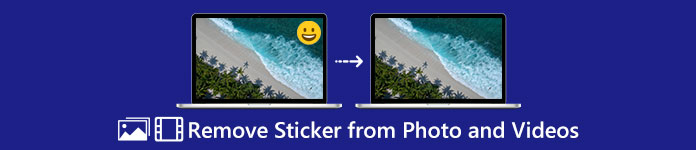
Osa 1: Parhaat menetelmät tarrojen poistamiseen valokuvista
Yksi parhaista valokuvatarranpoistoaineista, joita voit kokeilla, on FVC-vapaa vesileimanpoistoaine. Tämä verkkotyökalu voi auttaa poistamaan valokuvistasi tarpeettomia elementtejä, kuten vesileimoja, tarroja, logoja, allekirjoituksia ja paljon muuta. Lisäksi se tukee yleisimmin käytettyjä kuvaformaatteja, kuten JPEG, PNG, BMP jne. Myös valokuvasi tallennetaan samaan muotoon tarrojen poistamisen jälkeen. Lisäksi tämän ilmaisen vesileimanpoistoaineen avulla voit piirtää hiirellä monikulmion tai lasson kuvallesi ja valita alueen tarrojen poistamista varten. Mutta odota, siellä on enemmän. On toinenkin tapa pyyhkiä tarrat pois valokuvasta. Jos tarra on sijoitettu kuvan reunaan tai kulmaan, voit käyttää Rajaustyökalu-toimintoa. Yksinkertaisen käyttöliittymän ja prosessin ansiosta FVC Free Watermark Remover on kätevä kaikille käyttäjille, erityisesti ei-ammattimaisille käyttäjille.
Seuraa näitä yksinkertaisia ja yksityiskohtaisia ohjeita poistaaksesi tarran valokuvistasi.
Vesileiman poistotyökalun käyttäminen
Vaihe 1: Vieraile FVC-vapaa vesileimanpoistoaine verkkosivusto tarrojen poistamiseksi. Klikkaa Lataa kuva -painiketta lisätäksesi valokuvan tarralla.
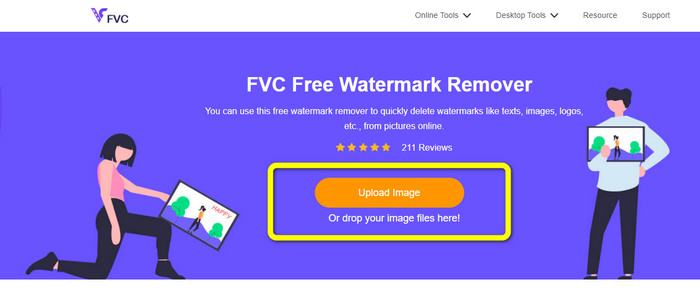
Vaihe 2: Kun olet lisännyt kuvan, voit käyttää vesileimanpoistotyökaluja poistaaksesi tarrat valokuvasta. Voit käyttää Polygonal-, Lasso- ja Brush-työkalua.
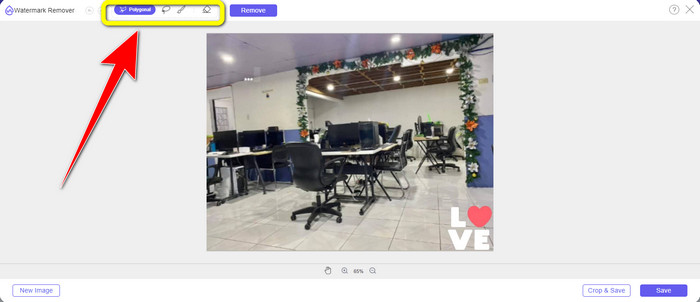
Vaihe 3: Seuraava vaihe on korostaa tarraa valokuvasta vesileimanpoistotyökalujen avulla.
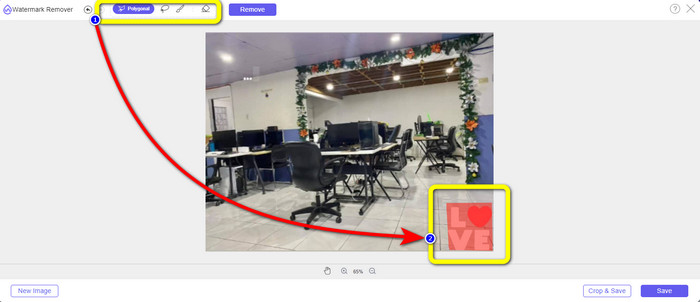
Vaihe 4: Kun korostat tarran valokuvasta, napsauta Poista -painiketta. Odota poistoprosessia ja napsauta Tallentaa button.click-remove-button-save.jpg

Rajaustyökalun käyttäminen
Käytä näitä alla olevia ohjeita, jos haluat rajata valokuvasi poistaaksesi tarran.
Vaihe 1: Kun olet ladannut valokuvasi tarralla, valitse Rajaa ja tallenna -painike.
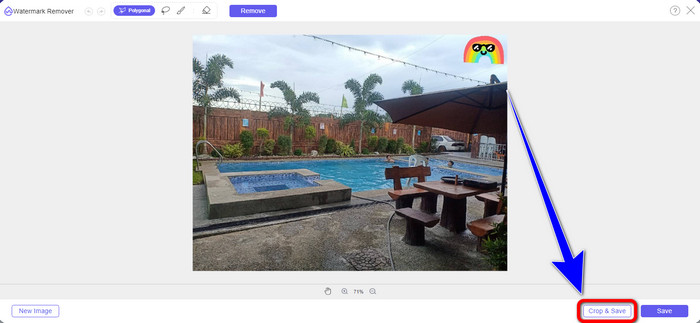
Vaihe 2: Sinulla on kaksi tapaa rajata valokuvasi tässä osassa. Voit valita rajausasetukset käyttöliittymäsi yläosasta valokuvan rajaamiseksi. Voit myös valita Ilmaiset vaihtoehdot ja rajata valokuvan manuaalisesti poistaaksesi tarran.
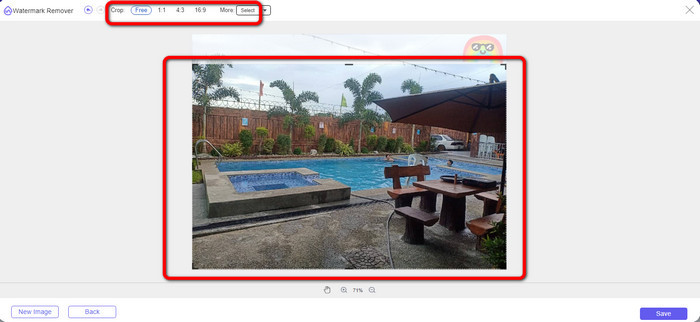
Vaihe 3: Kun olet rajannut valokuvan, tallenna valokuva napsauttamalla Tallenna-painiketta.
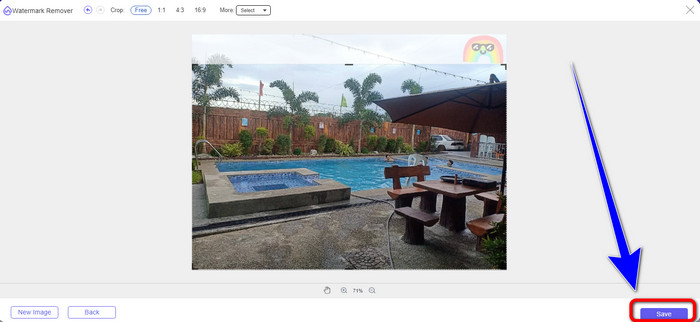
Snapseedin käyttö
Snapseed on ihanteellinen ja tehokas työkalu Android- ja iOS-käyttäjille tarrojen poistamiseen kuvista. Tämä ohjelmisto tarjoaa parantavan työkalun, jonka avulla voit poistaa ei-toivotut esineet tai elementit, kuten vesileimat valokuvistasi täysin. Voit muokata tarran onnistuneesti muutamalla napsautuksella. Lisäksi voit julkaista valokuvasi välittömästi muissa sosiaalisen median alustoissa, kuten Facebookissa, Instagramissa ja Twitterissä, säilyttäen samalla alkuperäisen laadun. Sinun pitäisi kuitenkin tietää tästä sovelluksesta, koska siinä on monia hämmentäviä vaihtoehtoja uusille käyttäjille.
Vaihe 1: ladata Snapseed Android- tai iOS-laitteellasi.
Vaihe 2: Napsauta käyttöliittymässä Plus -kuvaketta näytöllä lisätäksesi valokuvan tarralla.
Vaihe 3: Valitse Työkalut ja valitse Parantuminen -kuvaketta.
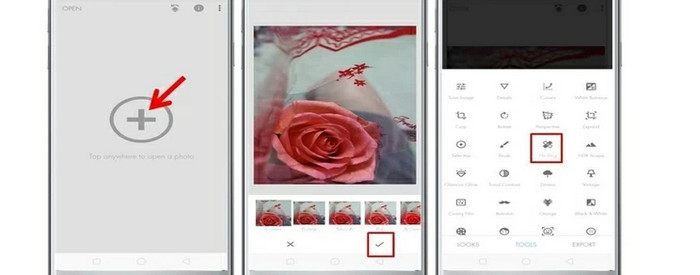
Vaihe 4: paina Tarkistaa kuvake ja Viedä tallentaaksesi valokuvasi.
Osa 2: Tarrojen poistaminen videoista
Video Converter Ultimate on paras työkalu, jos etsit merkittävintä ja erinomaista ohjelmaa tarrojen poistamiseen videoistasi. Tämä ohjelma voi poistaa videoistasi häiritseviä elementtejä, kuten tarroja, vesileimat, logot, allekirjoitukset ja kuvat. Lisäksi sinun ei tarvitse odottaa kauaa tallennusprosessin valmistumista, koska tarrojen poistamisen jälkeen voit tallentaa videosi nopeasti. Video Converter Ultimatessa on myös paljon muokkaustyökaluja, joita voit käyttää. Jos aiot leikata tai leikata videon täydelliseen pituuteen, voit käyttää Video Trimmer -työkalua. Tällä tavalla voit leikata videotasi vapaasti.
Videon lisäksi, jos haluat muuntaa kuvia, voit silti luottaa tähän työkaluun. Se tarjoaa myös Image Converter -työkalun, joka tukee useita kuvaformaatteja, kuten JPG, PNG, BMP, WEBP jne. Parasta on, että sinun ei enää tarvitse ostaa tai ostaa tätä sovellusta. Tätä voidaan käyttää kuluttamatta. Lopuksi sillä on yksinkertainen käyttöliittymä ja perusmenetelmät, jotka sopivat täydellisesti kaikille käyttäjille. Seuraa alla olevia yksinkertaisia tapoja poistaa tarroja videoistasi.
Vaihe 1: Ensin lataa Video Converter Ultimate napsauttamalla ladata painiketta alla. Jos olet Windows-käyttäjä, valitse Windowsin latauspainike ja toinen painike, jos olet Mac-käyttäjä. Käynnistä sitten sovellus asennuksen jälkeen
Ilmainen latausWindows 7 tai uudempiSuojattu lataus
Ilmainen latausMacOS 10.7 tai uudempiSuojattu lataus
Vaihe 2: Valitse Työkalupakki paneeli, kun käyttöliittymä tulee jo näkyviin. Etsi sitten Video Watermark Removerja napsauta sitä.
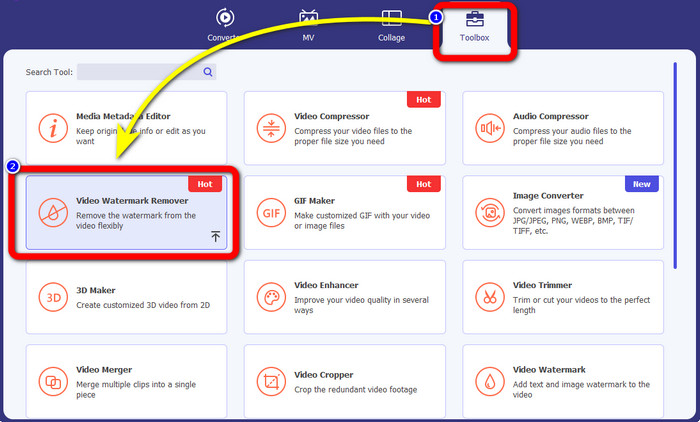
Vaihe 3: Toinen käyttöliittymä tulee näkyviin. Klikkaa Plus allekirjoituspainike liittääksesi videosi tarralla.
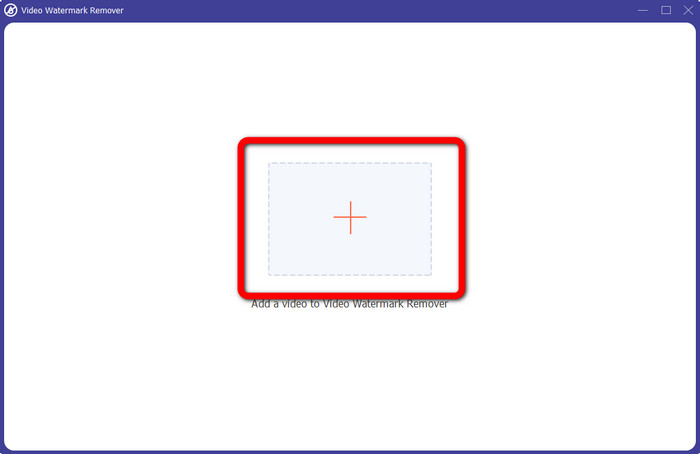
Vaihe 4: Kun olet liittänyt videosi, napsauta Lisää vesileiman poisto alueella. Videossasi näkyy pieni laatikko. Vedä laatikko tarran alueelle peittääksesi sen. Kolmannessa laatikossa voit käyttää sitä siirtämään laatikon näytöltä. Voit myös muuttaa laatikon kokoa.
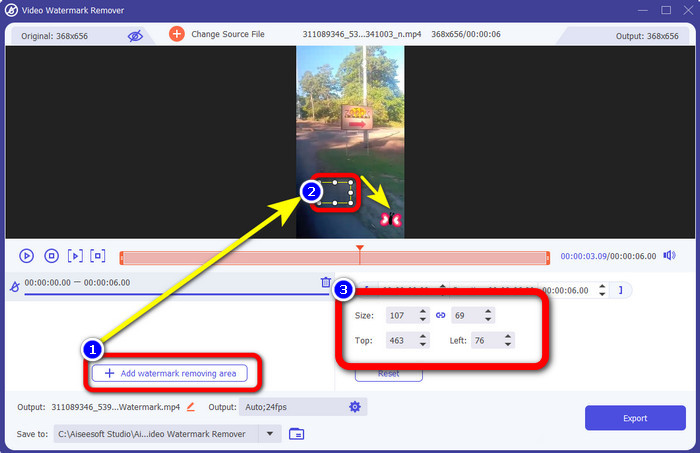
Vaihe 5: Kun peität tarran, napsauta Viedä -painiketta. Odota nopeaa poistoprosessia, niin voit jo tallentaa lopullisen tuloksesi.
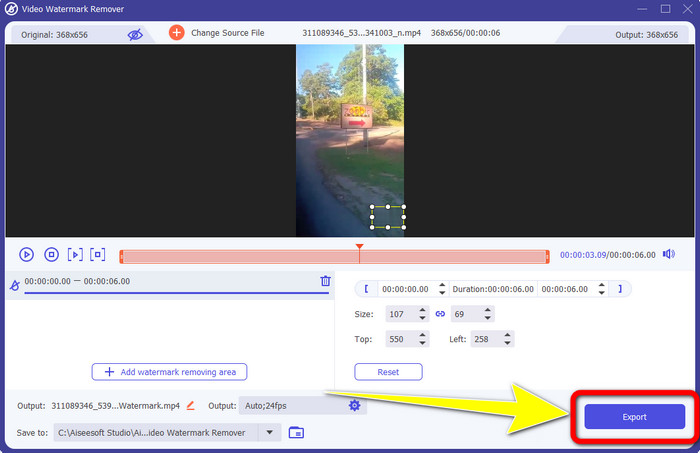
Osa 3: Usein kysytyt kysymykset tarrojen poistamisesta valokuvista ja videoista
1. Voinko poistaa tarran valokuvastani laadun heikkenemättä?
Kyllä sinä voit! Sinun täytyy käyttää FVC-vapaa vesileimanpoistoaine. Tämän online-sovelluksen avulla voit poistaa tarran kuvistasi laadun menettämättä.
2. Voitko poistaa emojit videosta?
Ehdottomasti kyllä! Voit helposti poistaa emojin videosta käyttämällä Videota Converter Ultimate. Sinun tarvitsee vain ladata se ja käyttää videon vesileimanpoistoa.
3. Voinko poistaa tarran Instagram-tarinastani?
Ehdottomasti kyllä! Voit käyttää vesileimanpoistoainetta, esim FVC-vapaa vesileimanpoistoaine, poistaaksesi tarran Instagram-tarinastasi.
Johtopäätös
Tämä artikkeli näyttää sinulle monia tapoja poista tarroja valokuvista ja videoista käyttämällä erilaisia sovelluksia. Mutta joidenkin heistä on hankittava maksullinen versio rajoittamattomien tiedostojen poistamiseksi. Voit käyttää FVC Free Watermark Removeria, jos haluat ilmaisen vesileimanpoistoaineen.



 Video Converter Ultimate
Video Converter Ultimate Näytön tallennin
Näytön tallennin